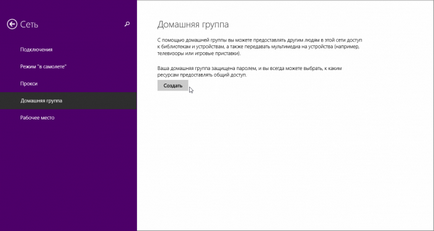Otthoni csoport a Windows 8
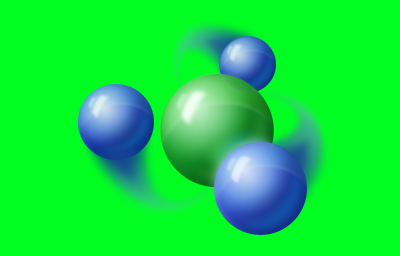
Kezdve a Windows 7 operációs rendszer, most van egy HomeGroup. nagyban megkönnyíti a telepítési folyamatot. Tény, hogy hozzanak létre fájlmegosztás és nyomtatómegosztás lehet néhány percig, majd a legtöbb időt fogja tölteni az átmenet az egyik gépről a másikra, és adjon meg egy jelszót az otthoni csoport.
Minden működik megfelelően, az összes számítógép a hálózaton kell Windows 7, Windows 8 és a Windows 8.1. A Windows 7 nem lehet probléma - ha van egy otthoni változata vagy Home Basic. Ön nem hozhat létre otthoni csoportot, de csak akkor áll rendelkezésre, hogy csatlakozzanak. Ugyanakkor, ismerve azt a vágyunkat, gazdaság, az is lehet, hogy minden számítógépen fut a hazai bázis. Ebben az esetben a mentő a Windows 8, a Windows 8.1 ami nincs ilyen korlátozás.
Nyissa meg a Vezérlőpult lenyomja a + X a helyi menüből válassza a Vezérlőpult s
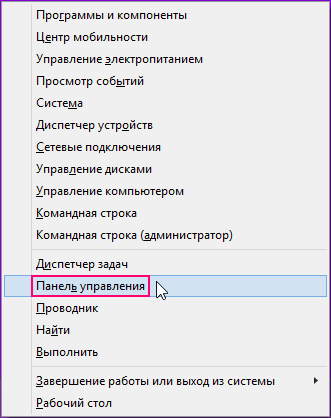
A Vezérlőpultban kattintson Otthoni csoport
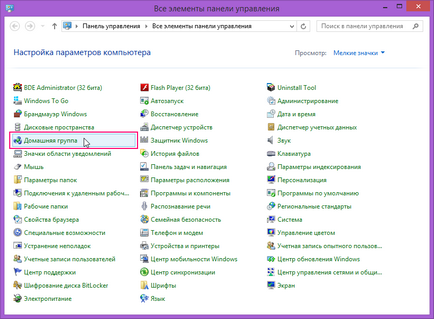
Otthoni csoport ablak. Ha a számítógép csatlakozik a nyilvános hálózathoz, hogy hozzon létre egy otthoni csoportot, vagy csatlakozzon, akkor telepíteni kell a számítógépes hálózat a jelentősége a saját elrendezés.
Kattintson megváltoztatása hálózati hely
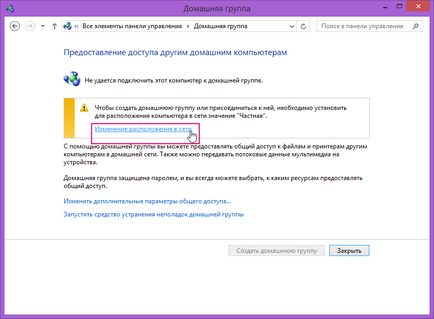
A panel Network. javaslatot, hogy megtalálják a számítógépek a hálózaton, eszközt, kattintson az Igen
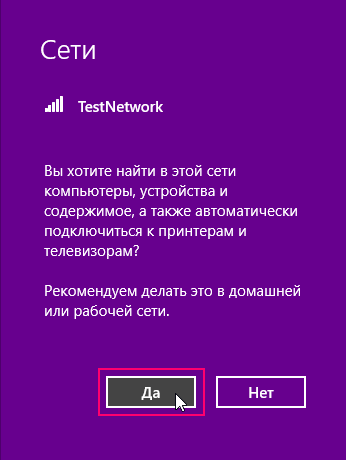
Otthoni csoport ablakban fog változni, amint az a lenti képen, majd létrehozása Otthoni csoport
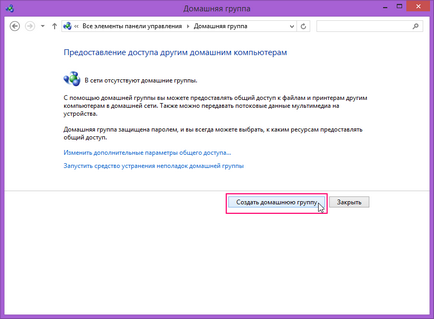
A megnyíló ablakban kattintson a Tovább gombra
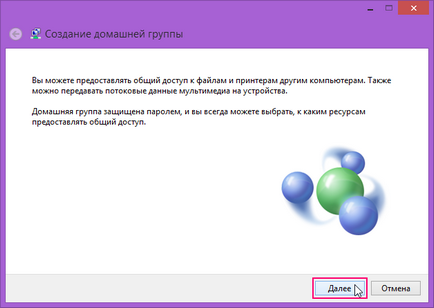
Ezután válasszuk ki a forrásokat, amelyeket szeretne osztani, kattintson a Tovább

A következőkben látni fogja a jelszót csatlakozni az otthoni csoporthoz.
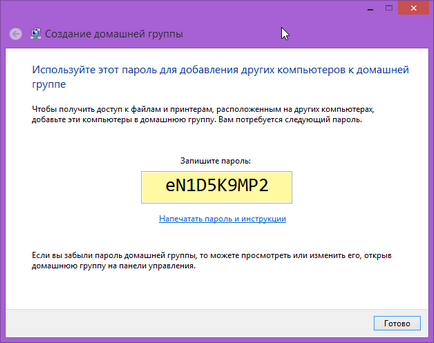
A jelszót meg kell adni minden számítógépen az otthoni hálózaton. Nem emlékszem ilyen bonyolult jelszót, kattintson a Nyomtatás jelszó és
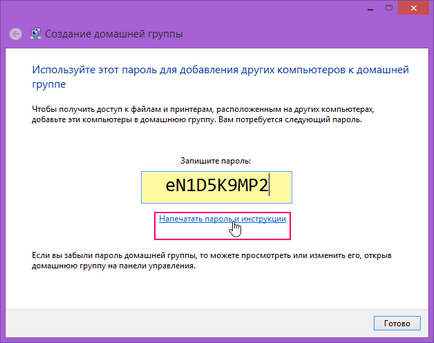
Megnyílik egy ablak, egy jelszót és egy rövid útmutatást, hogyan kell beállítani az egyes számítógépen kattintson oldal nyomtatása
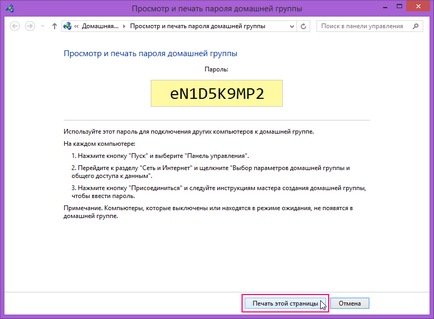
Egy ilyen emlékeztető beállítani számítógépek az otthoni hálózat sokkal könnyebb lesz. Ezután menj vissza a HomeGroup ablakot, és kattintson a Befejezés
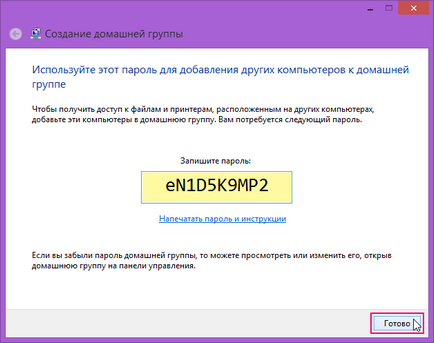
Tulajdonképpen ez az egész. Útmutató a nyomtatást, már csak azt kell jönni Minden számítógépen fut végig, ahogy meg van írva a feljegyzésben.
Ha módosítani otthoni csoport beállításainak újra visszatér a Vezérlőpult ablakban # 10161; Otthoni csoport. Miután csatlakozott az ablak Otthoni csoport Otthoni csoport fog kinézni, ahogy a lenti képen.
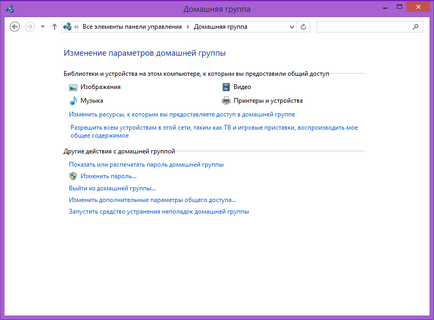
A három leghasznosabb parancs az ablak:
# 9632; Változás a forrásokat, hogy hozzáférést biztosítanak az otthoni csoport - lehetővé teszi, hogy módosítsa a megosztott erőforrások a számítógép anélkül, hogy konfigurálja újra a hazai csapat;
# 9632; Megtekintéséhez vagy kinyomtatásához otthoni csoport jelszava - lehetővé teszi a nyomtatást a jelszót, ha elfelejti, és elvesztette a feljegyzés;
# 9632; Jelszó módosítása - lehetővé teszi, hogy módosítsa a jelszót Otthoni csoport. Ne feledje, hogy ebben az esetben újra kell konfigurálni a többi számítógép az otthoni hálózaton.
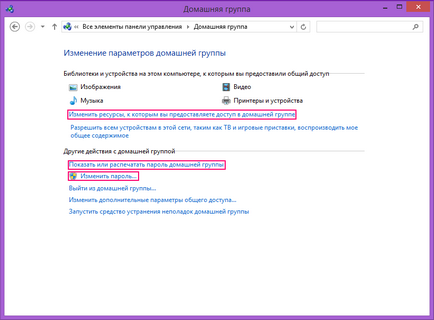
Törléséhez otthoni csoport Otthoni csoport ablakban lévő Kilépés az otthoni csoport.
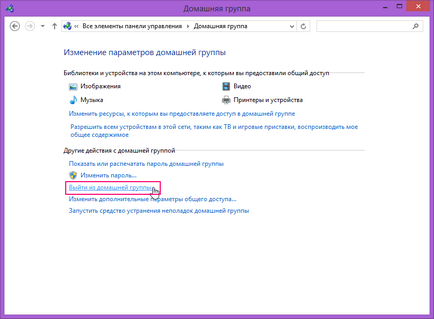
Egy párbeszédablak jelenik meg ki a hazai csapat. válassza ki a Kilépés az otthoni csoportból
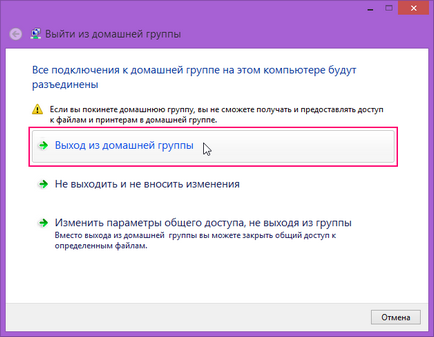
Megjelenik egy ablak információt sikeresen alakult ki egy otthoni csoportot, kattintson a Kész gombra
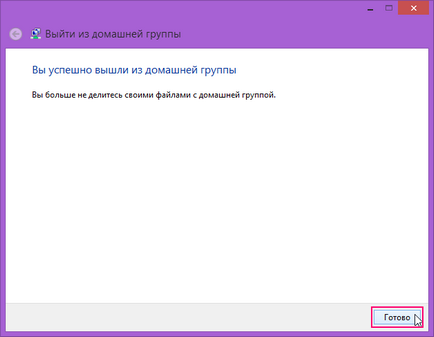
Kattintson a Bezárás gombra
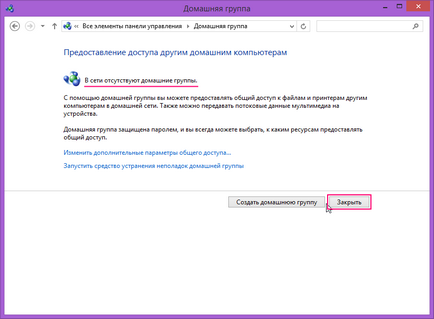
Csoport létrehozása otthon ModernUI / Metro felület
Minden változás történt a hazai csoport ModernUI / Metro felület automatikusan változik a klasszikus felület, és fordítva.
Press + C billentyűkombináció mozgatni az egeret vagy a kurzor a jobb felső vagy alsó sarkát a képernyő panel megnyitásához Charms Bar. és kattintson a Beállítások
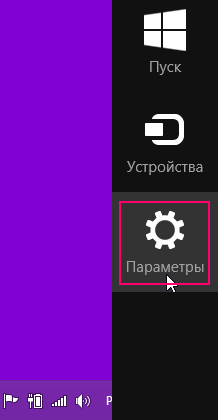
Ezután kattintson a Change PC beállítások
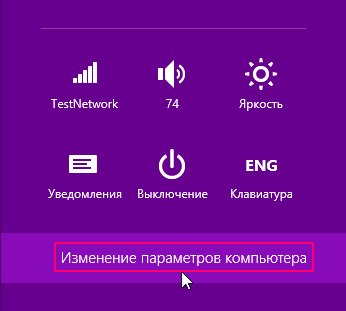
A PC beállítások ablakban, válassza a Hálózat
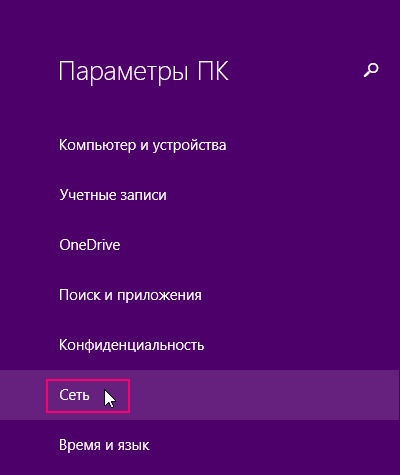
A megnyíló ablakban válassza ki a Hálózati HomeGroup
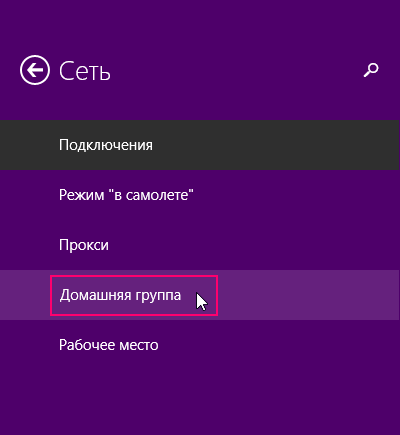
A Network | Otthoni csoport létrehozása gombra kattintva
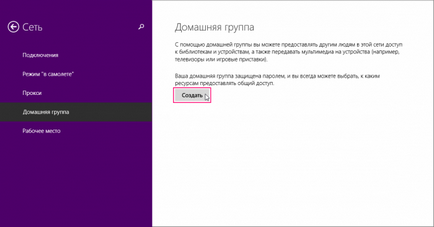
Otthoni csoport készítette őt választani, hogy melyik mappát adunk általános hozzáférést azáltal, hogy a megfelelő kapcsolók
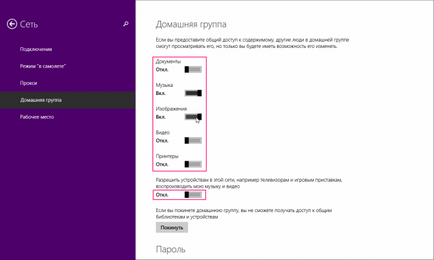
Jelszót a HomeGroup alatt ugyanabban az ablakban
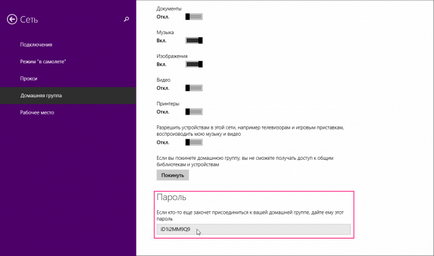
Ahhoz, hogy távolítsa el az otthoni csoport, a Network ablakban | Otthoni csoport nyomógomb elhagyása
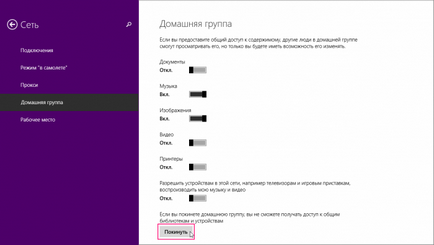
Minden otthoni csoport törlésre kerül, akkor létrehozhat egy újat.